RESUMO
Saiba como gerar a instrução de Prorrogação pelo Net Factor, assim alterando o seu vencimento no sistema e gerando a instrução bancária de para envio ao banco via arquivo remessa (CNAB).
CONFIGURAÇÃO
As configurações básicas dos eventos para a geração da instrução de prorrogação já estarão configuradas em seu sistema pela nossa equipe de implantação ou suporte.
Você pode realizar a configuração de juros, multa e escolher se quer cobrar multa de ingressos a vencer marcando a opção “de prorrogação que serão geradas no momento em que o usuário gera a instrução no sistema no Config em ‘Parâmetros – Cobrança – Envio / Instruções’ nos campos destacados abaixo de Juros e Multa de Prorrogação.
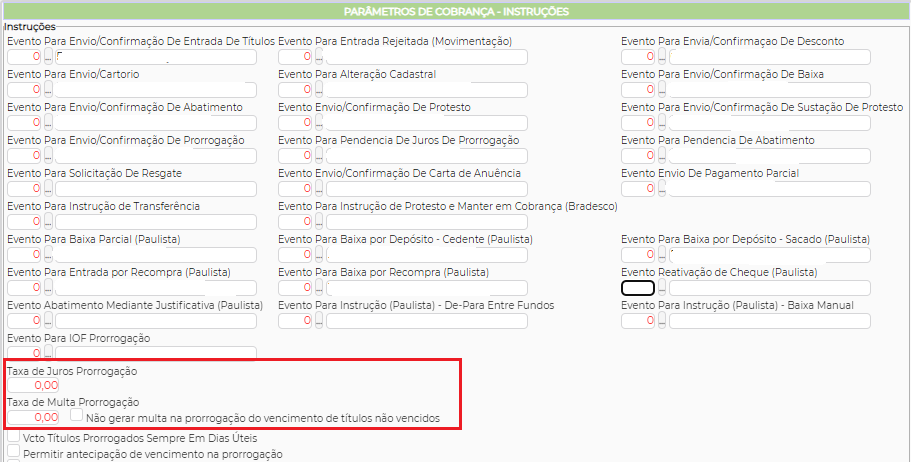
O sistema também permite que seja configurado uma taxa de juros especifica por cedente. Para isto, basta acessar o cadastro do Cedente em ‘Cadastro – Cedente – Cadastro’, procurar pelo cedente desejado e clicar em ‘Alterar’ no rodapé.
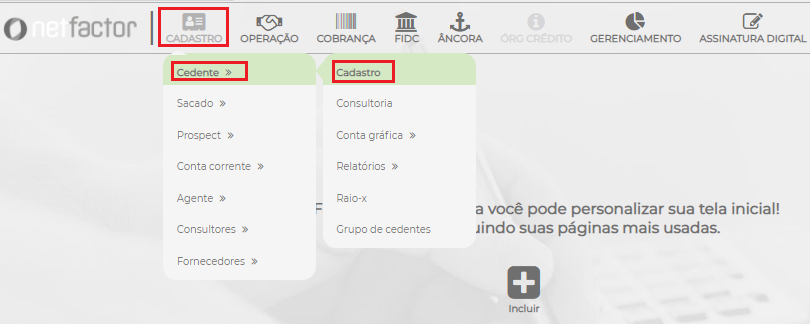
Localizar o quadrante ‘Parâmetros de Cobrança’, e informar a taxa no campo ‘Taxa Juros Prorrogação’.
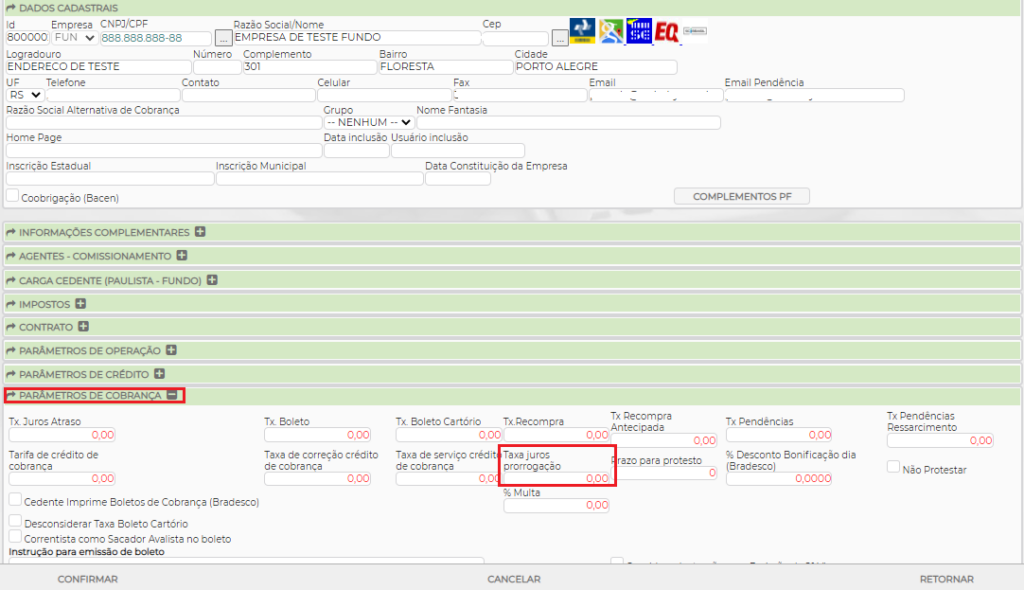
Além do juros e multa cobrado também pode ser incluída uma tarifa de instrução que será gerada como pendência no momento de conceder a instrução. A configuração específica de tarifa também é feita no cadastro do cedente, basta clicar no botão ‘Tarifas de Instruções’ localizado no quadrante ‘Observações’.
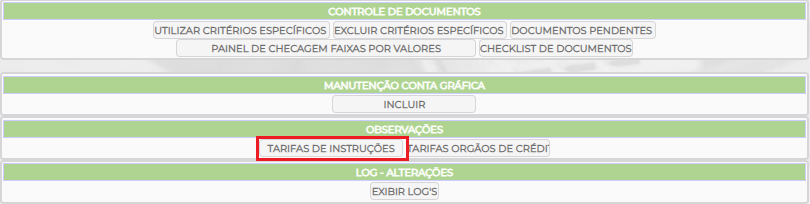
Ao clicar neste botão, o sistema apresentara uma tela secundaria com os campos das tarifas. Preencher o campo desejado e clicar em ‘Gravar’ após clicar em ‘Confirmar’ para que os dados alterados no cadastro sejam gravados.

No momento em que você efetivar a instrução, será gerada a pendência da tarifa no valor cadastrado. No momento em que você for importar o arquivo retorno do banco deve desmarcar a opção ‘Gera Pendências de Tarifa’ na hora da importação do arquivo. Caso esta opção esteja marcada a tarifa cadastrada no cedente é gerada novamente.
Você também pode configurar uma tarifa geral para que seja gerada na hora do envio ao banco ou no momento em que é retornado do banco a confirmação da instrução.
Para configuração na hora do envio ao banco (arquivo remessa) você deve entrar no Config em ‘Tabelas – Integração Bancária – Remessa/Eventos’, selecionar a instrução de Prorrogação e clicar em Alterar.
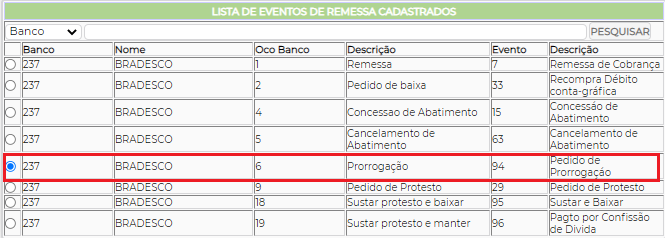
Na próxima tela, ficará disponível o campo ‘Tarifa’ para você cadastrar o valor desejado.
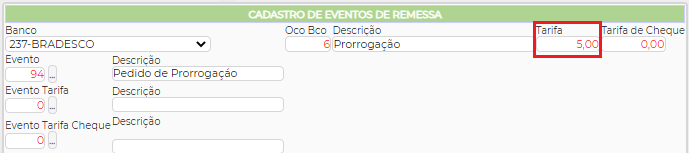
O mesmo pode ser feito para gerar a tarifa na hora do retorno de confirmação da instrução pelo banco. Para esta configuração você deve entrar no Config em ‘Tabelas – Integração Bancária – Retorno/Eventos’.
Destaco que se você cadastrar a tarifa desejada em mais de um lugar será lançada em duplicidade as pendências, por isso deve ser observado em qual dos caminhos está configurada a tarifa para que não haja duplicidade de geração de pendência.
LOCALIZAÇÃO
Para gerar uma instrução de Prorrogação, o usuário deve ir em ‘Cobrança – Envio – Instrução Bancaria – Prorrogação’.

Na tela seguinte, deve ser informado o título que vai ter seu vencimento alterado utilizando qualquer um dos parâmetros de pesquisa. Ao localizar o título desejado, basta clicar em ‘Efetuar Instrução’.
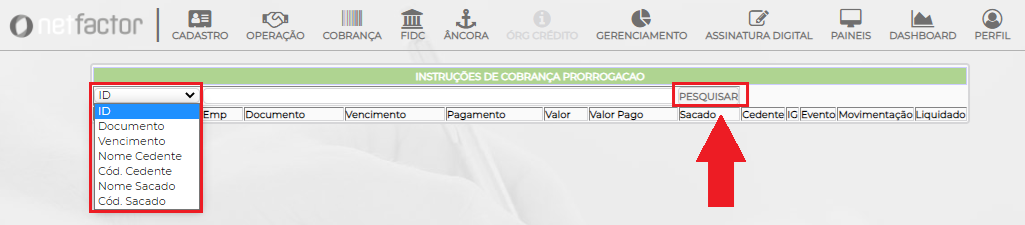
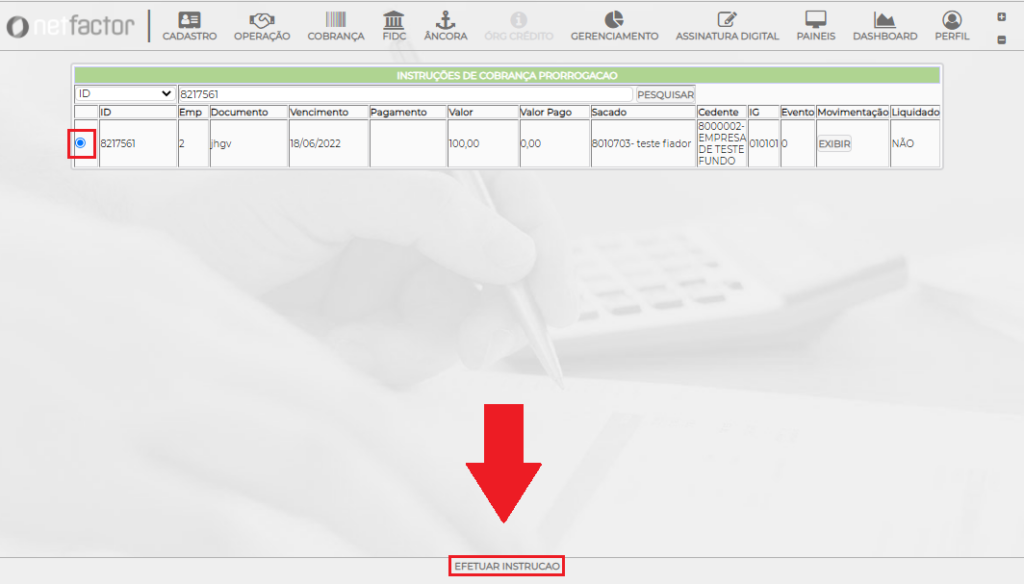
Na tela seguinte, o usuário deve informar a nova data de vencimento do título no campo ‘Novo vencimento’. No quadrante ‘Geração de Pendências’ você pode realizar algumas configurações para que seja alterado o percentual da taxa a ser cobrado. Caso você queira cobrar uma taxa diferente nesta instrução basta alterar o ‘Tipo de Taxa’ de Cadastro para Específica e informar o percentual no campo ao lado (‘Valor Percentual da Taxa’).
Também há disponível a opção de ‘Não gerar pendência’ onde não é gerada nenhuma pendência de encargos para esta prorrogação.
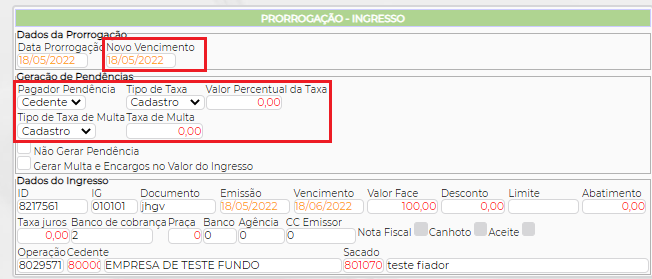
Após confirmar, o sistema apresentará a mesma tela confirmando as alterações feitas. Se todas as informações estão corretas, basta clicar em ‘Prorrogar’, caso contrário clicar em ‘Retornar’.
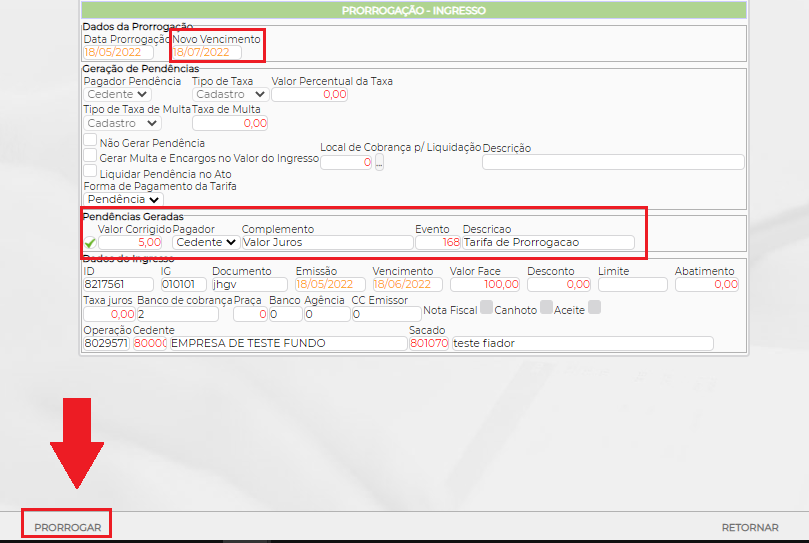
Será apresentada a mensagem abaixo quando confirmada a instrução de prorrogação do título.
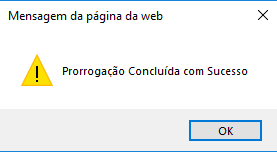
O sistema lançara as alterações na manutenção do título e para gerar a instrução para o banco, no momento em que você for gerar o arquivo deve ser marcada a opção ‘Gera instruções de Cobrança’ para que a instrução vá automaticamente no arquivo remessa de envio ao banco.
Há no sistema uma rotina para a Geração de Solicitação de Instruções, esta solicitação ficará disponível no Monitor de Instruções para que seja efetivada pelo usuário de tem permissão e só assim ir ao banco via arquivo remessa.
Para gerar solicitação de instrução você deve ir em ‘Cobrança – Envio – Solicitação de Instrução – Prorrogação’.

Será aberta uma tela onde mostra todos os parâmetros que você pode procurar o título. Você pode procurar mais de um para enviar mais de uma solicitação ao monitor de uma vez só ou enviar um por um. Clicar em ‘Confirmar’ no rodapé ao finalizar os parâmetros de seleção.
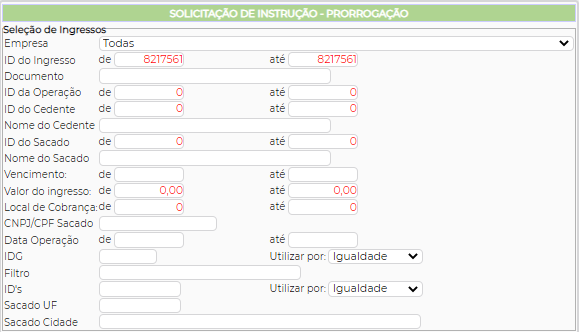
Você será direcionado para a tela onde mostra todos os títulos que se enquadram nos parâmetros de seleção. Deixando marcada a opção ‘Confirmar’ destacada na imagem abaixo você enviará a solicitação da instrução ao monitor. Nesta tela você irá colocar a data da instrução (é apresentada automaticamente a data do dia, mas pode ser alterada). No campo ‘Novo Vencimento’ você deve informar a data do novo vencimento do ingresso. Clicar em ‘Confirmar’ no rodapé para enviar a solicitação.
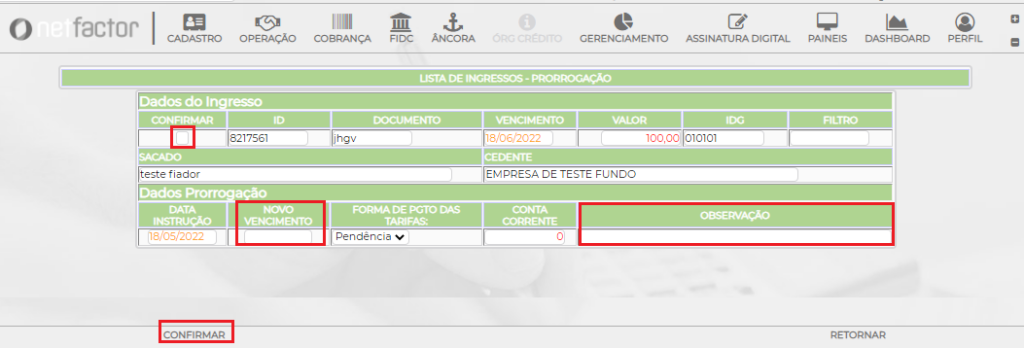
Na próxima tela mostrará todas as instruções que serão geradas para conferência e será apresentado o valor aproximado de custas que será gerado, podendo ter uma diferença caso tenha alguma tarifa que seja cobrada pelo banco ou cálculo de juros diferenciado. Clique em ‘Confirmar’ novamente para efetivar as solicitações.

Será apresentada a mensagem ‘Solicitação Concluída com Sucesso’ na tela quando a solicitação for realizada. Todas as solicitações feitas estão disponíveis para serem efetivadas no Monitor de Instruções.
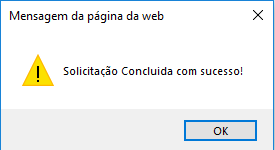
Manual Nº 10.01.02


